使用VSCode扩展脚手架可快速创建项目,通过安装Node.js、npm、Yeoman和generator-code,运行yo code命令选择扩展类型,自动生成标准结构项目,省去手动配置。脚手架解决项目结构不统一、初始化耗时等问题,集成TypeScript、测试框架等工具,提升开发效率。创建后需理解package.json中的activationEvents、contributes等配置,修改extension.ts实现核心逻辑,并通过F5调试验证功能。常见问题包括环境变量未配置导致yo命令失效、命令id不匹配或激活事件错误,可通过检查PATH路径、同步命令ID、添加日志输出等方式排查。掌握脚手架使用与基础调试技巧,能高效构建并迭代VSCode扩展功能。
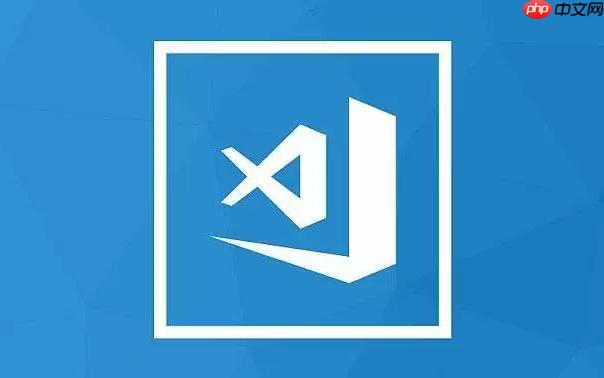
利用VSCode的扩展脚手架,核心在于使用Yeoman和其
generator-code
要快速创建VSCode扩展,你需要先确保系统环境已准备妥当。
安装Node.js和npm: 这是基础。如果你的机器上还没有,请先去Node.js官网下载安装。npm通常会随Node.js一同安装。
安装Yeoman和generator-code
generator-code
npm install -g yo generator-code
-g
运行脚手架: 在你希望创建扩展项目的目录下,执行:
yo code
执行后,
yo code
New Extension (TypeScript)
New Extension (JavaScript)
npm install
我通常会选择TypeScript,然后一路回车,让它自动初始化Git并安装依赖。整个过程很快,几秒钟就能生成一个项目骨架。
打开项目: 项目生成后,你会看到一个以你扩展ID命名的文件夹。用VSCode打开这个文件夹:
code my-awesome-extension
现在,你就可以在VSCode中看到一个完整的扩展项目了,包括
package.json
src/extension.ts
README.md
说实话,我个人觉得脚手架这东西,简直是效率神器。它解决了从零开始搭建项目时最让人头疼的几个问题: 首先是结构标准化。VSCode扩展有它自己的一套约定俗成的项目结构,比如
src
out
package.json
yo code
extension.ts
项目创建完毕,这只是个开始。你现在有了一个能跑的VSCode扩展,但它目前只做了一件事:当你激活它时,会弹出一个“Hello World”的通知。
接下来,你需要深入理解这个项目,才能让它真正为你所用:
探索package.json
name
displayName
description
main
out/extension.js
contributes
commands
Ctrl+Shift+P
keybindings
menus
views
configuration
activationEvents
onCommand:extension.helloWorld
helloWorld
*
onLanguage:typescript
修改src/extension.ts
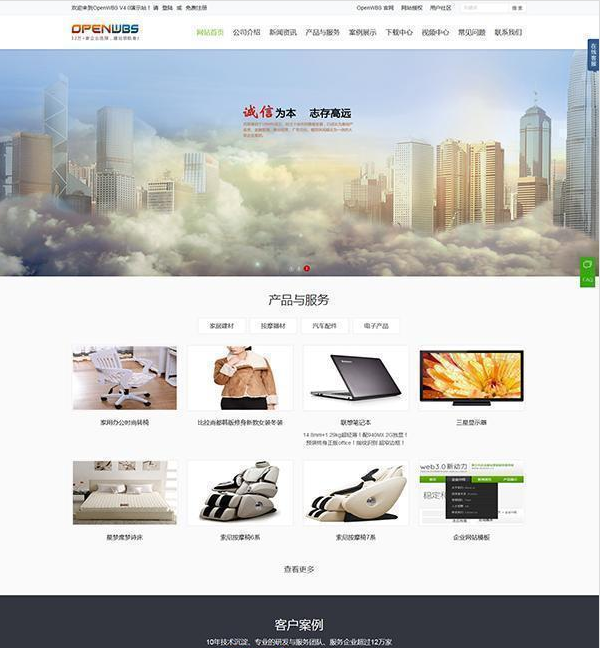
OpenWBS企业建站系统是以asp+access进行开发的互联网商务建站软件系统。 OpenWBS V4.0 企业建站系统,采用新一代全新架构,分层设计,拥有优秀的执行效率、扩展性和稳定性,一个快速帮您打造企业官网和企业独立商城的系统! 企业官网+微官网+企业商城+手机商城,您可以马上拥有!
 1363
1363

activate(context: vscode.ExtensionContext)
deactivate()
let disposable = vscode.commands.registerCommand('my-awesome-extension.helloWorld', () => {
vscode.window.showInformationMessage('Hello World from My Awesome Extension!');
});
context.subscriptions.push(disposable);你可以修改这个回调函数,实现你自己的逻辑。比如,我想让它读取当前打开的文件内容,然后弹出一个信息框:
let disposable = vscode.commands.registerCommand('my-awesome-extension.readFileContent', () => {
const editor = vscode.window.activeTextEditor;
if (editor) {
const document = editor.document;
const text = document.getText();
vscode.window.showInformationMessage(`Current file has ${text.length} characters.`);
} else {
vscode.window.showWarningMessage('No active editor found.');
}
});
context.subscriptions.push(disposable);别忘了在
package.json
contributes.commands
运行和调试: 在VSCode中,按下
F5
console.log
通过这些步骤,你就能从一个脚手架生成的模板,逐步构建出功能强大且实用的VSCode扩展了。
即便有脚手架,开发过程中也难免遇到些小麻烦。我自己的经验告诉我,这些问题通常都围绕着几个点:
环境问题:yo
npm install
yo code
command not found: yo
npm install
yo
npm install -g yo generator-code
npm config get prefix
PATH
npm install
npm config set registry https://registry.npmmirror.com
扩展未激活或命令不生效
package.json
activationEvents
onCommand:yourExtension.yourCommand
onLanguage:markdown
*
contributes.commands
id
title
id
extension.ts
vscode.commands.registerCommand
id
package.json
id
activate
console.log('Extension activated!')console.log('Command executed!')F5
activate
调试时无法断点
extension.ts
F5
src/extension.ts
out/extension.js
.vscode/launch.json
program
out/extension.js
preLaunchTask
npm install
我的经验告诉我,大部分问题都可以在
package.json
extension.ts
以上就是如何利用VSCode的扩展脚手架快速创建新扩展?的详细内容,更多请关注php中文网其它相关文章!

每个人都需要一台速度更快、更稳定的 PC。随着时间的推移,垃圾文件、旧注册表数据和不必要的后台进程会占用资源并降低性能。幸运的是,许多工具可以让 Windows 保持平稳运行。




Copyright 2014-2025 https://www.php.cn/ All Rights Reserved | php.cn | 湘ICP备2023035733号